python怎么用plotly实现绘制局部放大图
短信预约 -IT技能 免费直播动态提醒
这篇文章将为大家详细讲解有关python怎么用plotly实现绘制局部放大图,小编觉得挺实用的,因此分享给大家做个参考,希望大家阅读完这篇文章后可以有所收获。
最终效果展示
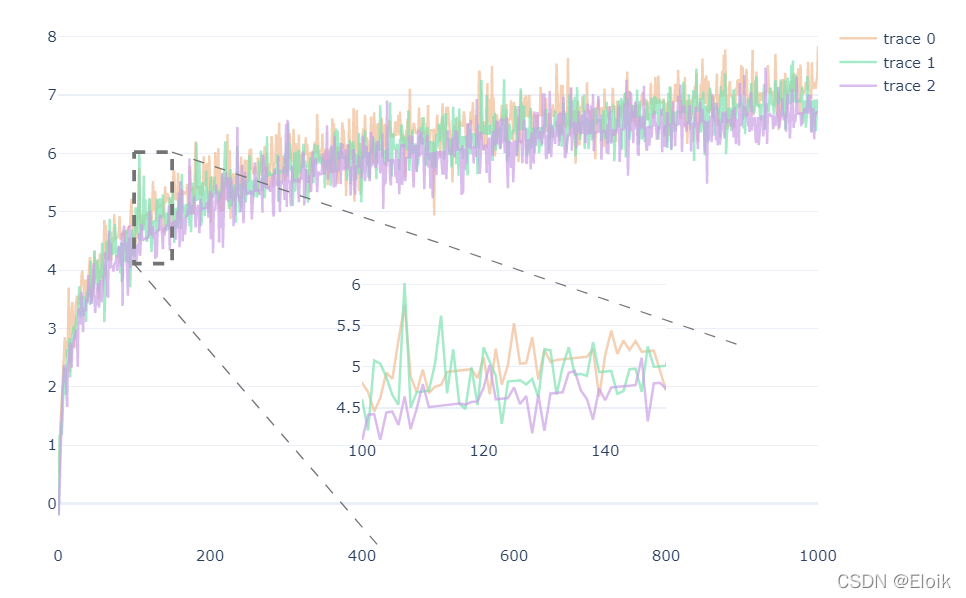
实现思路
在绘图区域插入一个嵌入图,嵌入图与原图的绘画保持一致,通过限制嵌入图的x轴和y轴的显示范围,达到缩放的效果,并在原图上绘画一个矩形框,以凸显缩放的区域,最后通过两条直线凸显缩放关系。
导入库
import plotly.io as pioimport plotly.graph_objects as goimport pandas as pdimport numpy as np# 设置plotly默认主题,白色主题pio.templates.default = 'plotly_white'随机生成一些数据
# x坐标x = np.arange(1, 1001)# 生成y轴数据,并添加随机波动y1 = np.log(x)indexs = np.random.randint(0, 1000, 800)for index in indexs: y1[index] += np.random.rand() - 0.5y1 = y1 + 0.2y2 = np.log(x)indexs = np.random.randint(0, 1000, 800)for index in indexs: y2[index] += np.random.rand() - 0.5y3 = np.log(x)indexs = np.random.randint(0, 1000, 800)for index in indexs: y3[index] += np.random.rand() - 0.5y3 = y3 - 0.2封装绘图代码
class LocalZoomPlot: def __init__(self, x, y, colors, x_range, scale=0.): """ :param x: x轴坐标,列表类型 :param y: y轴坐标,二维列表类型,例如 [y1, y2, y3] :param colors: 每个曲线的颜色,必须与 len(y) 相等 :param x_range: 需要缩放区域的x轴范围 :param scale: 详见 getRangeMinMaxValue 函数 """ self.x = x self.y = y self.colors = colors self.x_range = x_range self.y_range = self.getRangeMinMaxValue(x_range, scale) def getRangeMinMaxValue(self, x_range, scale=0.): """ 获取指定x轴范围内,所有y数据的最大值和最小值 :param x_range: 期望局部放大的x轴范围 :param scale: 将最大值和最小值向两侧延伸一定距离 """ min_value = np.min([np.min(arr[x_range[0]:x_range[1]]) for arr in self.y]) max_value = np.max([np.max(arr[x_range[0]:x_range[1]]) for arr in self.y]) # 按一定比例缩放 min_value = min_value - (max_value - min_value) * scale max_value = max_value + (max_value - min_value) * scale # 返回缩放后的结果 return min_value, max_value def originPlot(self, fig, **kwargs): """ 根据 y 数据绘制初始折线图 :param fig: go.Figure实例 """ fig.add_traces([ go.Scatter(x=self.x, y=arr, opacity=0.7, marker_color=self.colors[i], **kwargs) for i, arr in enumerate(self.y) ]) return fig def insetPlot(self, fig, inset_axes): """ 在原始图像上插入嵌入图 :param fig: go.Figure对象实例 :param inset_axes: 嵌入图的位置和大小 [左下角的x轴位置, 左下角的y轴位置, 宽度, 高度] 所有坐标都是绝对坐标(0~1之间) """ # 使用创建子图中的嵌入图参数,创建一个嵌入图 fig = fig.set_subplots(insets=[dict( type='xy', l=inset_axes[0], b=inset_axes[1], w=inset_axes[2], h=inset_axes[3], )]) # 嵌入图与原始图的绘画一致,需要指定 xaxis 和 yaxis 参数确保是在嵌入图上绘画的 fig = self.originPlot(fig, xaxis='x2', yaxis='y2', showlegend=False) # 将嵌入图的坐标轴范围限定在指定范围 fig.update_layout( xaxis2=dict(range=self.x_range), yaxis2=dict(range=self.y_range) ) return fig def rectOriginArea(self, fig): """ 将放大的区域框起来 :param fig: go.Figure实例 """ fig.add_trace(go.Scatter( # 从左上角开始,顺时针连线 x=np.array(self.x_range)[[0, 1, 1, 0, 0]], y=np.array(self.y_range)[[1, 1, 0, 0, 1]], mode='lines', line={'color': '#737473', 'dash': 'dash', 'width': 3}, showlegend=False )) return fig def addConnectLine(self, fig, area_point_num, point): """ 从放大区域指定点连线 :param fig: go.Figure实例 :param area_point_num: 放大区域的锚点,例如:(0, 0)表示放大区域的左下角坐标,(0, 1)表示左上角坐标, (1, 0)表示右下角坐标,(1, 1)表示右上角坐标,只能取这四种情况 :param point: 要进行连线的另一个点,通常位于嵌入图附近,根据美观程度自行指定 """ fig.add_shape(type='line', x0=self.x_range[area_point_num[0]], y0=self.y_range[area_point_num[1]], x1=point[0], y1=point[1], line={'color': '#737473', 'dash': 'dash', 'width': 1}, ) return fig开始绘制
plot = LocalZoomPlot(x, [y1, y2, y3], ['#f0bc94', '#7fe2b3', '#cba0e6'], (100, 150), 0.)fig = go.Figure()fig = plot.originPlot(fig)fig = plot.insetPlot(fig, (0.4, 0.2, 0.4, 0.3))fig = plot.rectOriginArea(fig)fig = plot.addConnectLine(fig, (0, 0), (420, -0.7))fig = plot.addConnectLine(fig, (1, 1), (900, 2.7))# 额外对图片进行设置fig.update_layout( width=800, height=600, xaxis=dict( rangemode='tozero', showgrid=False, zeroline=False, ), xaxis2=dict( showgrid=False, zeroline=False ),)fig.show()关于“python怎么用plotly实现绘制局部放大图”这篇文章就分享到这里了,希望以上内容可以对大家有一定的帮助,使各位可以学到更多知识,如果觉得文章不错,请把它分享出去让更多的人看到。
免责声明:
① 本站未注明“稿件来源”的信息均来自网络整理。其文字、图片和音视频稿件的所属权归原作者所有。本站收集整理出于非商业性的教育和科研之目的,并不意味着本站赞同其观点或证实其内容的真实性。仅作为临时的测试数据,供内部测试之用。本站并未授权任何人以任何方式主动获取本站任何信息。
② 本站未注明“稿件来源”的临时测试数据将在测试完成后最终做删除处理。有问题或投稿请发送至: 邮箱/279061341@qq.com QQ/279061341














